在编辑Word文档时,我们可能会遇到下面的问题:文档打开后,无法显示出输入法状态栏,按输入法切换快捷键也没有反应。这篇文章就跟大家分享一下解决办法。操作步骤:1.打开Word文档后......
2022-05-07 417 word无法显示输入法
在编辑Word文档的过程中,如果我们为文本添加了手动编号,这样的编号是无法随文本增减自动进行调整的。要是已经使用了手动编号,能不能快速将手动编号批量转化为自动编号呢?下面我们一起来学习一下。
排版目标
将下面图1中每行文本前面的手动编号数字1、2、3……更改为自动编号1)、2)、3)……,参见图2。
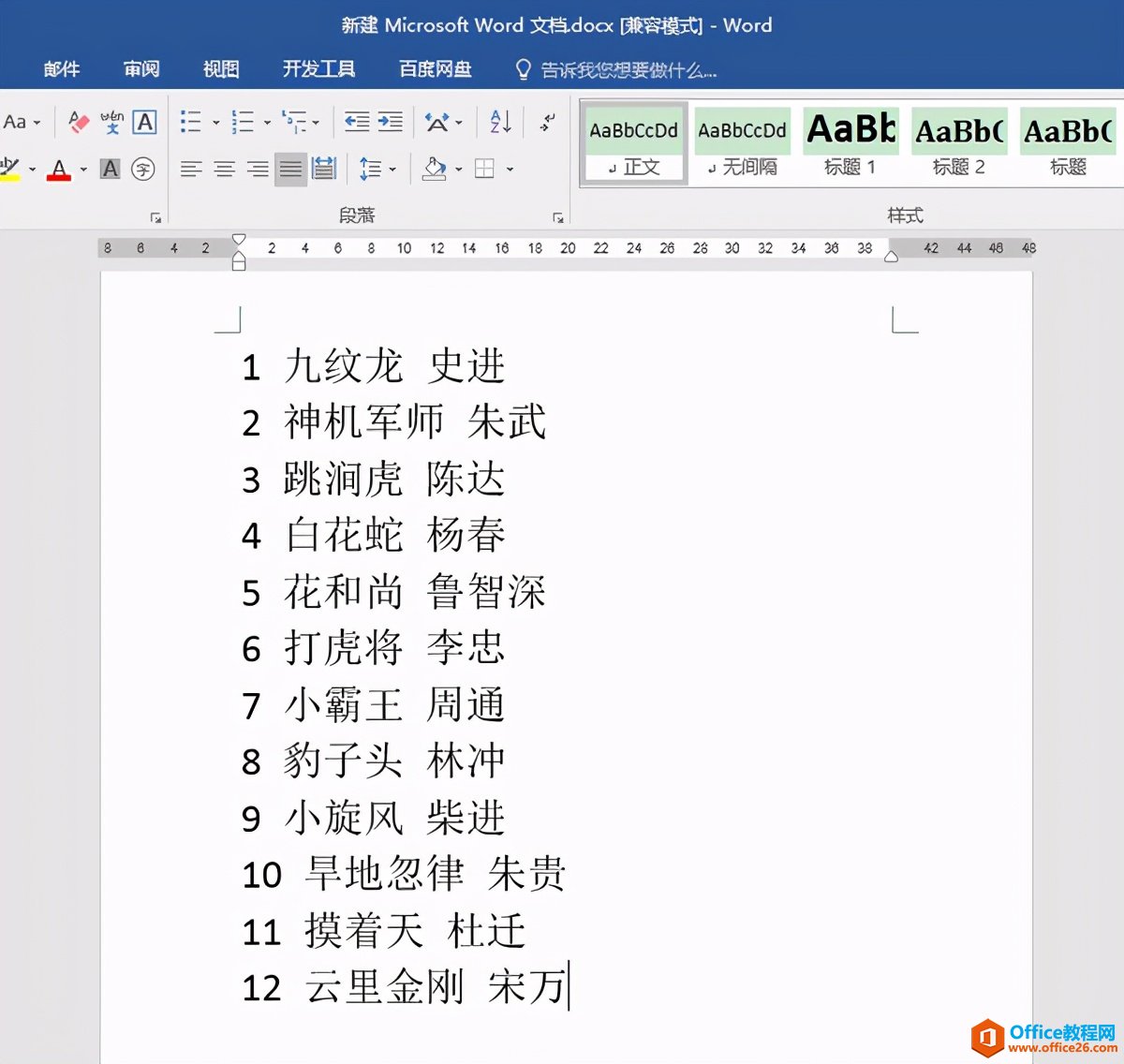
图1
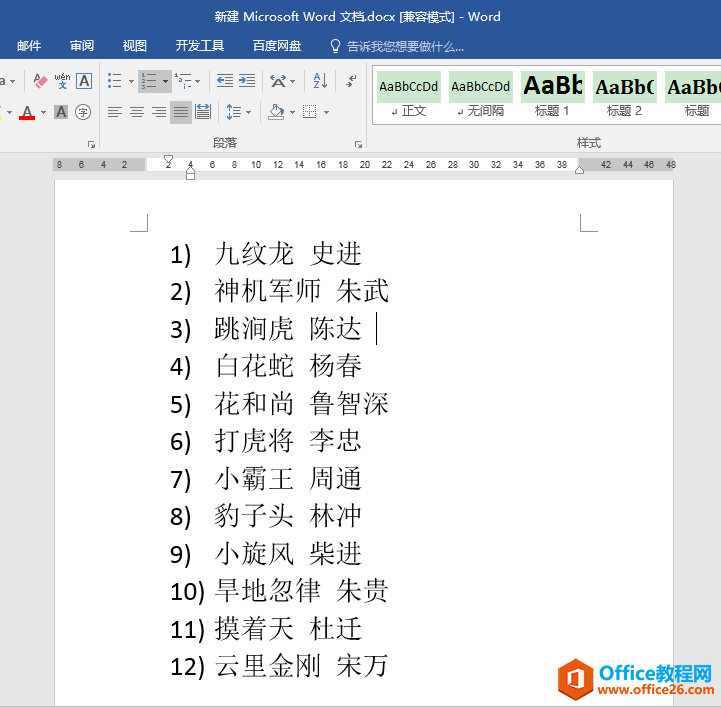
图2
操作步骤
1.按Ctrl+H组合键调出“查找和替换”对话框,在“替换”选项卡下的“查找内容”编辑框中输入“[0-9]”,“替换为”编辑框中什么都不输入。接着单击对话框左下角的“更多”按钮。
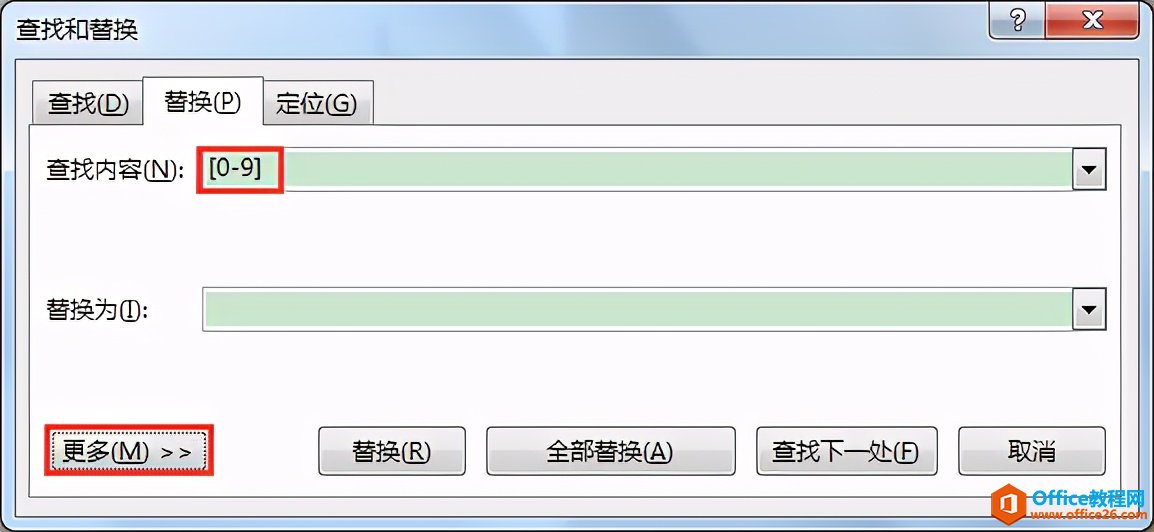
2.在展开的搜索选项中,将“搜索”范围设为“全部”,勾选“使用通配符”,单击“全部替换”按钮。
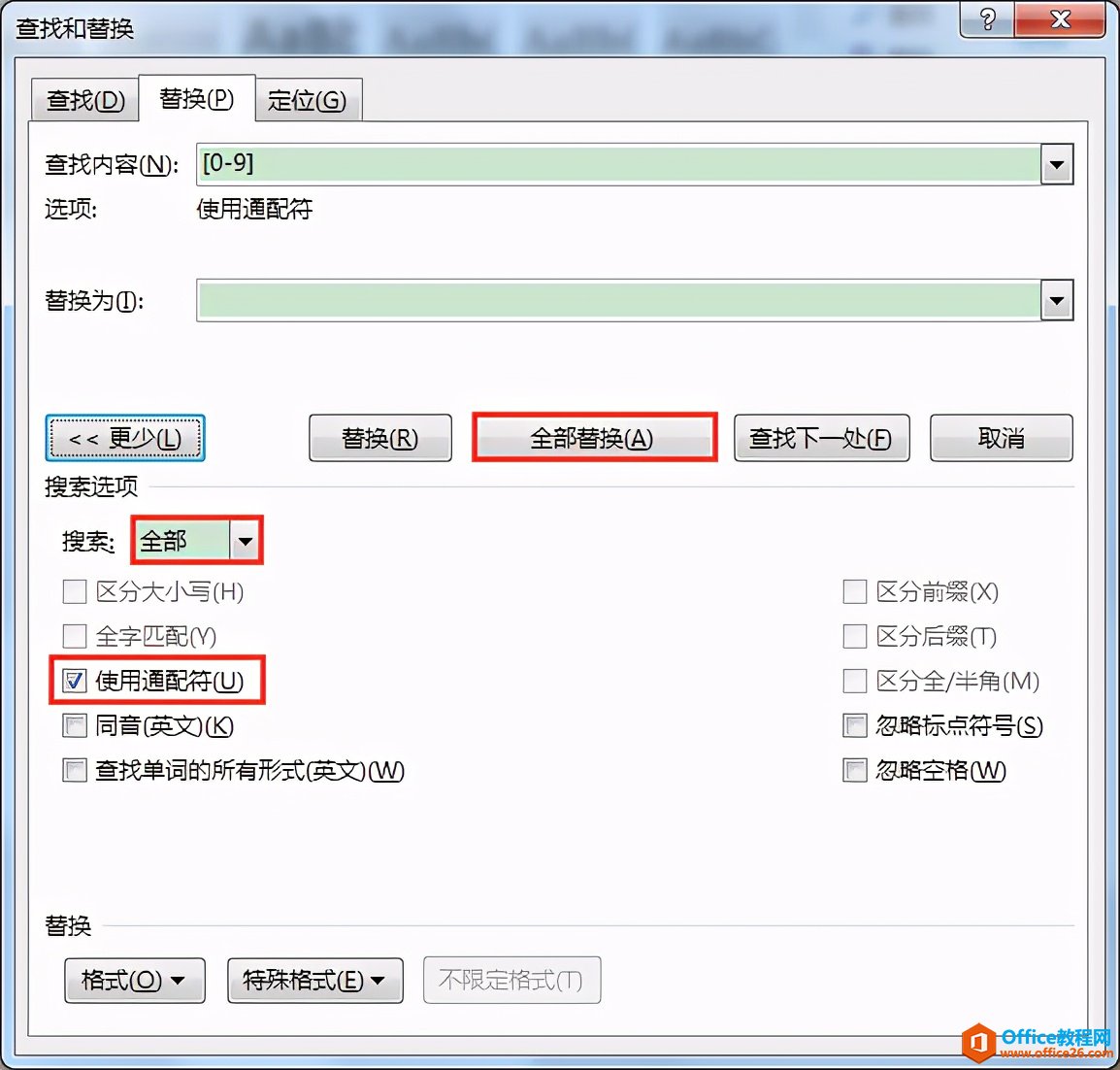
3.在弹出的替换结果提示框中单击“确定”按钮,此时每行文本前面的手动编号即全部被删除。wps下一页如何增加_wps下一页增加的方法
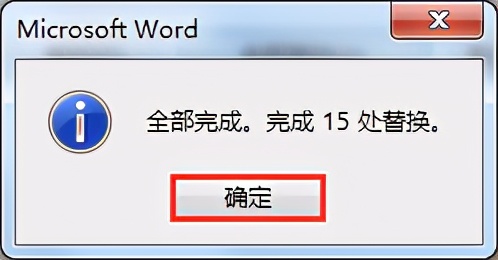
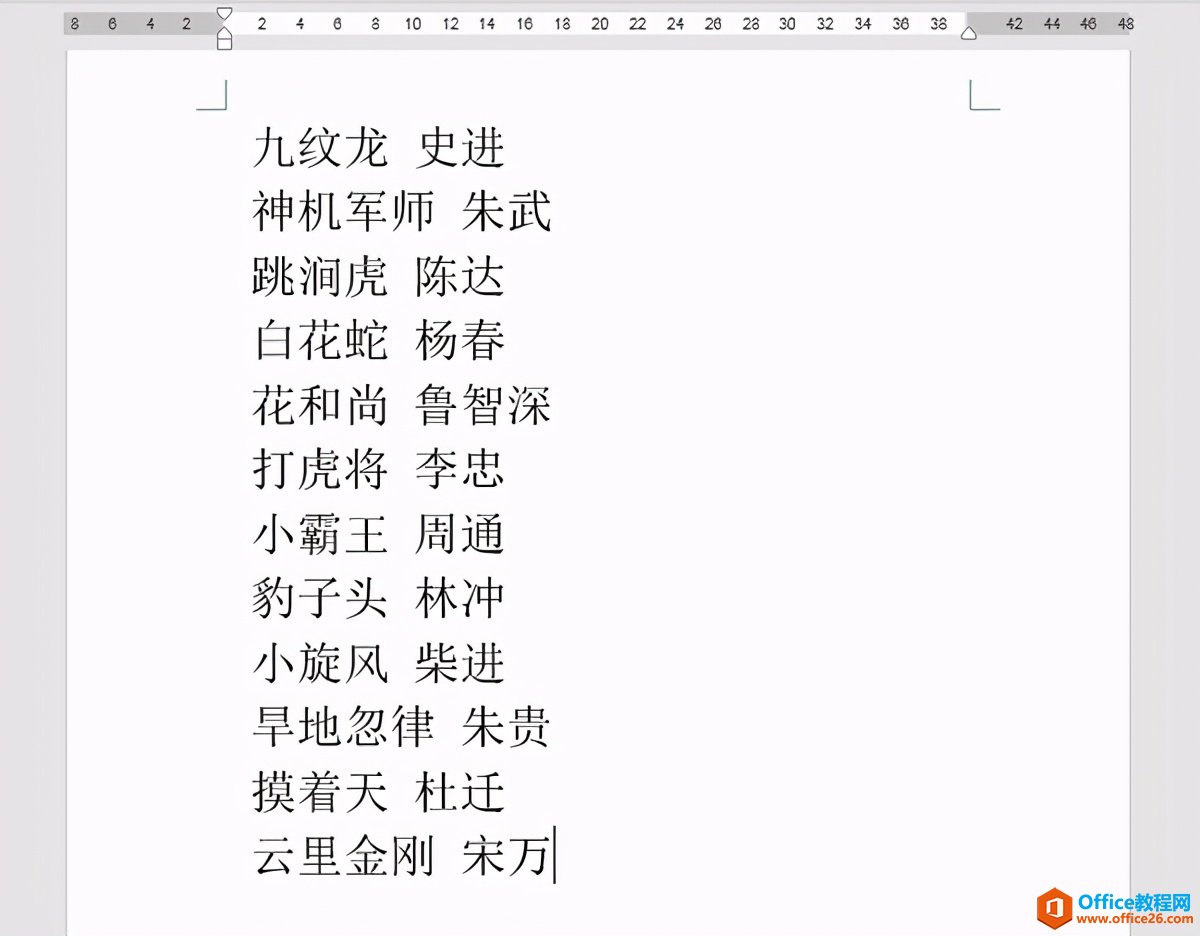
4.返回文档,按Ctrl+A组合键全选所有文本,在“开始”选项卡“段落”功能组中单击“编号”按钮右侧的倒三角,在弹出的下拉列表中选择想要的编号样式:1)、2)、3)。
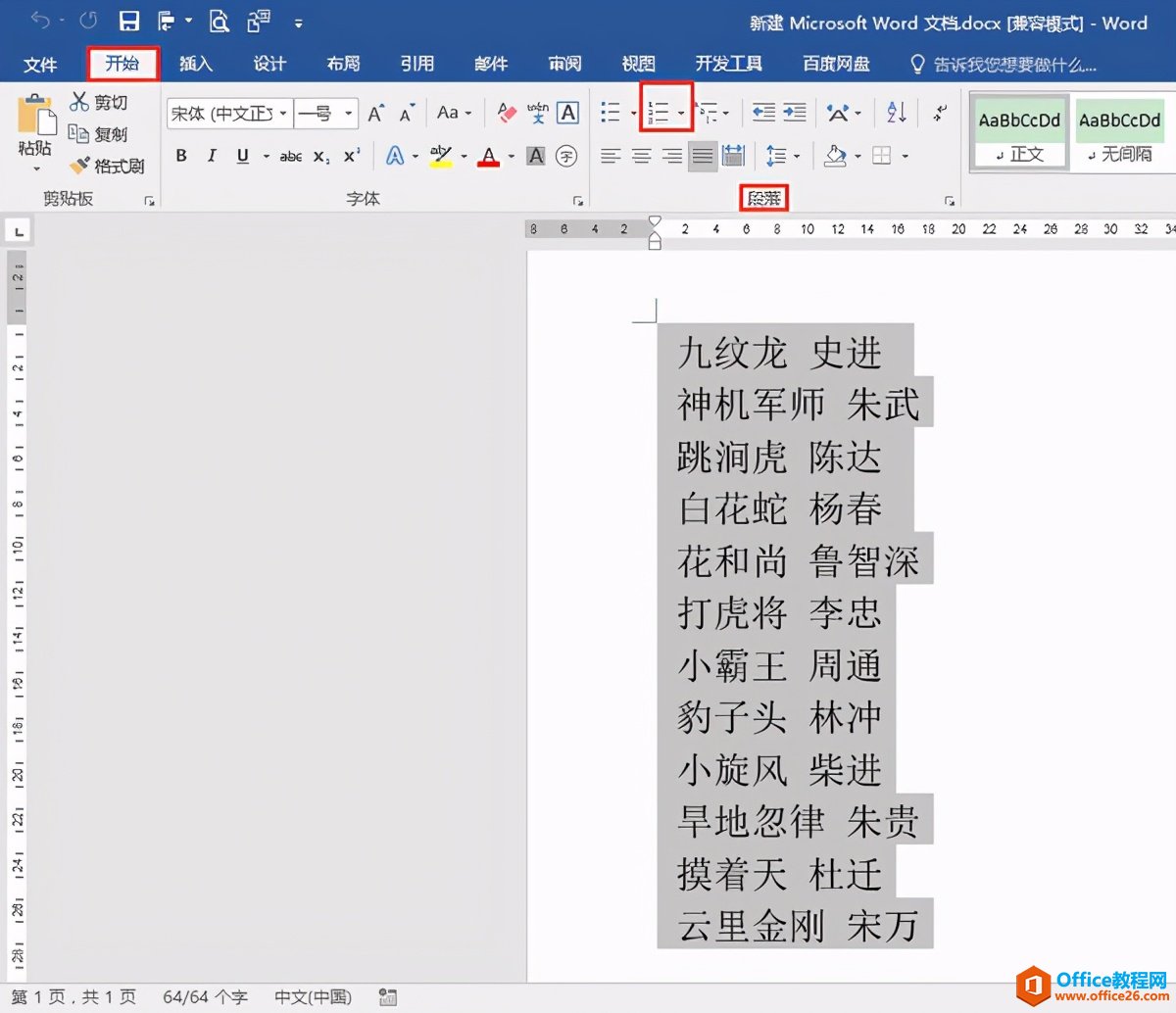
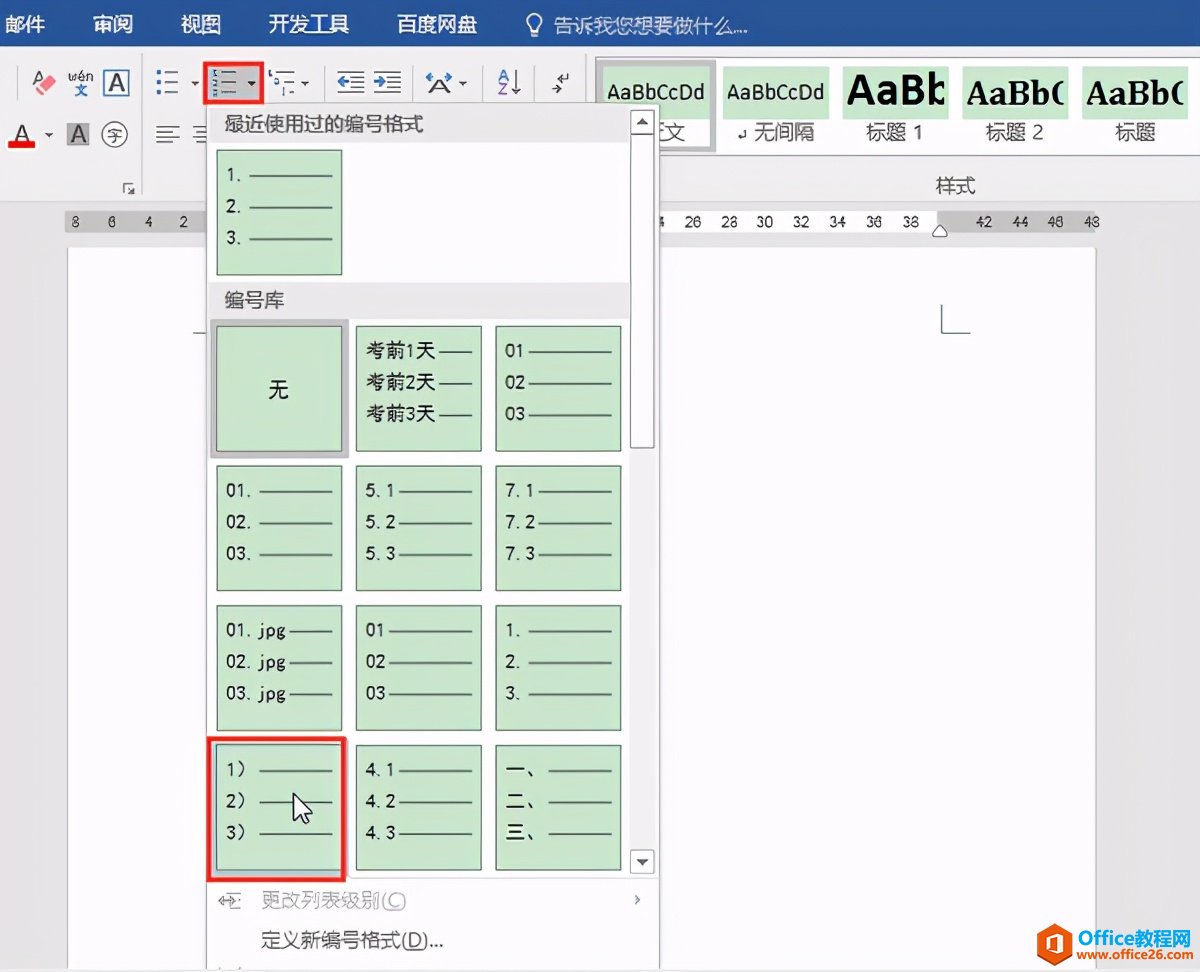
5.返回文档,可见每行文本前面已经统一添加上了能够随文本增减灵活调整的自动编号。
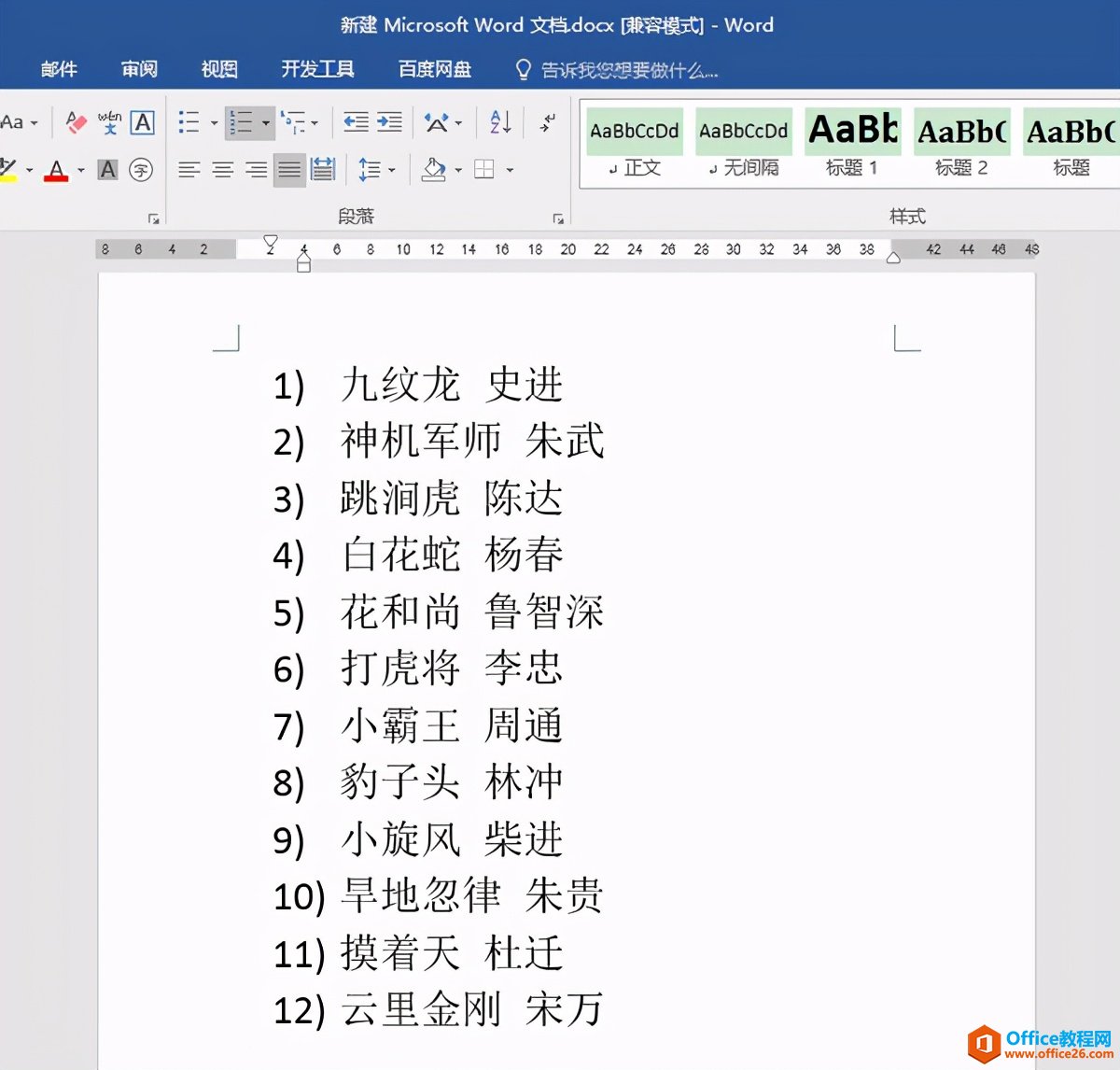
相关文章

在编辑Word文档时,我们可能会遇到下面的问题:文档打开后,无法显示出输入法状态栏,按输入法切换快捷键也没有反应。这篇文章就跟大家分享一下解决办法。操作步骤:1.打开Word文档后......
2022-05-07 417 word无法显示输入法

人民币符号为,书写顺序为:先写大写字母Y,再在竖划上加上二横,即为,读音为:yun(音:元)。今天,小编给大家分享几个在word中打人民币符号的方法。搜狗输入法输打人民币符号第一......
2022-05-07 286 Word人民币符号

分两步来完成。①合并成一页第一种情况,如果两页的文档是在同一个文档中,那么,你可以通过设置纸张的大小来使得新的一页里能容下原来两页的内容。如果不必打印,那么可以自行设......
2022-05-07 156 word文档两页合并成一页